Jak si zachovat zbytky soukromí na Facebooku
Obsah dostupný jen pro předplatitele.
Přihlásit se můžete
zde.
Pokud nemáte předplatné, nebo vám vypršelo, objednat si ho můžete .
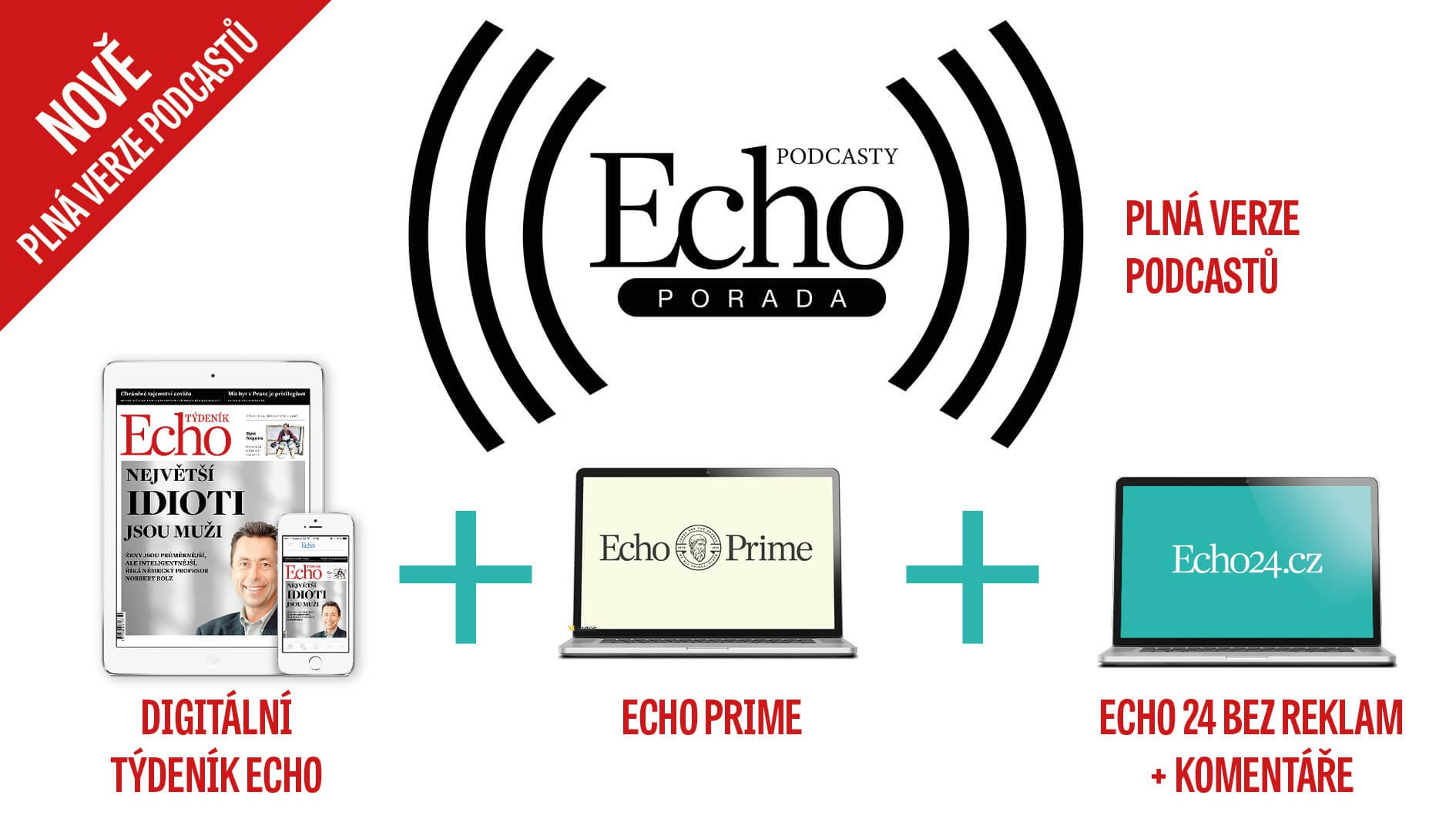
Obsah dostupný jen pro předplatitele.
Předplatné můžete objednat
zde.
Pokud nemáte předplatné, nebo vám vypršelo, objednat si ho můžete zde.
Soukromí a sociální sítě jsou jen obtížně slučitelné pojmy. Většina sítí žije z toho, že agreguje a následně prodává detaily o vaší osobě někomu jinému. Proto také v následujícím návodu nebudeme hovořit o soukromí jako takovém, ale o jeho zbytcích. Tím se myslí alespoň snaha zkomplikovat život těm třetím stranám, které by se o vás chtěly něco dovědět zadarmo. Ještě než se pustíme do tématu samotného: Facebook byl zvolen jako příklad služby, která se poslední dobou dostala do pozornosti světa kvůli různým podivným praktikám. Zakladatel a vlastník Facebooku, Mark Zuckerberg, označil v roce 2004 svoje první zákazníky za „blbé sráče“ (dumb fucks), a to právě proto, že mu s důvěrou svěřili svá osobní data. Nemělo by se na to zapomínat. Je dosti pravděpodobné, že aféra kolem společnosti Cambridge Analytica je jen pomyslnou špičkou ledovce a pod hladinou se skrývají ještě další „libůstky“, které si dnes neumíme ani představit. Ve světle tohoto skepticismu se tedy pojďme podívat na to, co může běžný uživatel Facebooku udělat, aby alespoň trochu ochránil svoje osobní údaje před zbytkem světa.
Základní krok – čistka v seznamu přátel
Myslíte-li to vážně s omezením vlastní expozice na Facebooku, tomuto kroku se nelze vyhnout. Okruh vašich přátel má privilegované postavení, co se přístupu k příspěvkům týče. Nedůvěryhodné a nepříliš známé lidi je třeba ze seznamu rovnou vyházet. Facebook dále nabízí možnost roztřídit si přátele do skupin. Některé skupiny jsou vytvořeny už systémem – Známí, Blízcí přátelé, Rodina a Omezeno. Nastavení se nachází v levé liště skoro dole: skupina Známí slouží primárně k vylučování méně blízkých přátel z viditelnosti příspěvků. Kdykoli něco publikujete, můžete rozsah soukromí nastavit jako „Přátelé kromě...“ a najít skupinu Známí. Další skupina, Omezeno, by se z viditelnosti vašich příspěvků měla vylučovat automaticky, pokud ručně u konkrétního příspěvku nenastavíte opak (nebo pokud jej nenastavíte jako otevřený světu, Veřejný, ten pak může číst kdokoli). Skupina Blízcí přátelé slouží hlavně k upozornění na to, co píší jiní lidé. Ve výchozím stavu budete dostávat informace pokaždé, když někdo z Blízkých přátel napíše něco nového. Lze to vypnout, ale jen hromadně, pro všechny členy skupiny naráz: Nastavení / Upozornění / Aktivita blízkých přátel / Na Facebooku.
Máme-li provedené roztřídění přátel, můžeme přejít k dalšímu kroku – nastavení výchozího soukromí u příspěvků. Nastavení soukromí u příspěvků je dostupné v rámci Nastavení / Soukromí. Zde můžete udělat dvě velmi podstatné věci: nastavit výchozí úroveň viditelnosti pro příspěvky, které budete psát, a uplatnit toto nastavení zpětně i na všechny příspěvky starší. Kromě toho je zde i několik méně významných nastavení. Pozor, nastavení viditelnosti budoucích příspěvků není trvalé. Facebook je „chytřejší než uživatel“, takže pokud rozepíšete nový příspěvek s jiným nastavením viditelnosti (ani jej nemusíte odeslat, opravdu stačí jenom rozepsat a pak z něj vycouvat), činorodě vám přehodí toto vaše nastavení na hodnotu z posledního příspěvku. Toto je velmi zákeřné chování, chcete-li se širému světu pochlubit jen jednou událostí, třeba svatbou (nebo rozvodem). Pokud chcete svoje aktuální nastavení uplatnit i u starších příspěvků, můžete rozkliknout Omezit minulé příspěvky. Facebook se vás bude snažit trochu znejistit tvrzením, že tato operace se nedá snadno vrátit; nedá, ale to je právě dobře. Na této stránce lze rovněž upravit některá další nastavení viditelnosti. Pokud například zvolíme v položce „Chcete, aby se vyhledávače mimo Facebook propojily s vaším profilem?“ odpověď „Ne“, neměl by Google a spol. najít váš facebookový profil. Ostatní položky se víceméně vysvětlují samy.
Před samotnou hledací funkcí na Facebooku však není úkrytu. Kdokoli zadá vaše jméno do políčka „Hledat“, najde vás. Dříve se schovat šlo, v roce 2013 však byla tato možnost zrušena. Nejlepší, co v tomto směru můžete udělat, je omezit viditelnost jednotlivých detailů o vaší osobě, a to tak, že upravíte svůj účet. U každé položky je schované nastavení viditelnosti, které obecně doporučuji přehodit na Jenom já, pokud opravdu nestojíte o opak.
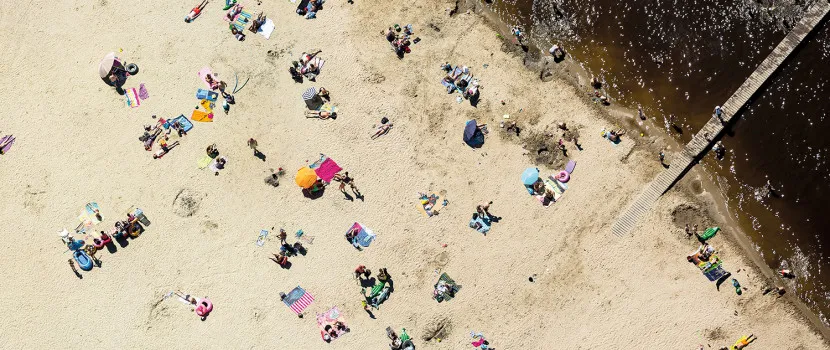
Nastavení přihlášení
V záložce „Zabezpečení a přihlášení“ můžete poněkud opevnit svůj profil proti někomu, kdo by získal vaše heslo. Facebook sleduje, z jakých zařízení se běžně přihlašujete (identifikuje prohlížeč, pokud možno unikátně). To je rovněž narušení vašeho soukromí, protože na základě rozpoznání prohlížeče lze s vaší osobou spárovat i hledání či návštěvy stránek, které jste uskutečnili mimo Facebook. Zároveň to však je k něčemu dobré. Můžete se pojistit proti pokoutnímu pokusu o přihlášení, který by provedl někdo, kdo se nějakým způsobem dostal k vašemu heslu. Příslušná položka zní „Použít dvoufázové ověření“. Pokud ji aktivujete, nebudete se moci přihlásit z neznámého prohlížeče, dokud přihlášení nepotvrdíte ještě jiným způsobem. Nejčastěji se užívá SMS zpráva, což znamená nutnost svěřit Facebooku nějaké svoje telefonní číslo. Tento způsob ochrany je však proti amatérským slídilům poměrně účinný, proto ho lze obecně doporučit. Nakonec nikde není psáno, že musíte použít své hlavní telefonní číslo. Klidně může jít o předplacenou SIM kartu vloženou do nějakého starého telefonu, co vám jinak leží doma bez užitku. Hlavní je, aby k přístroji neměly přístup osoby, před kterými se chcete ochránit.
Nastavení aplikací
Další záložka, Aplikace a weby, může skrývat zajímavá překvapení. Skoro každý tam má nějakou aplikaci, kterou odkliknul omylem nebo z nepozornosti. Skoro každý má také mezi přáteli někoho, kdo rozesílá pozvánky k různým hrám apod. Zde je dobré odebrat vše, co aktivně nepoužíváte, a to včetně položek, o kterých jste poslední dobou „neslyšeli“. Nikdy nevíte, kdy ta či ona cizí aplikace změní majitele a co začne pod novým managementem dělat. U jednotlivých aplikací lze také vznést žádost k vývojářům, aby odstranili všechna data, která od vás nasbírali. Prakticky ale na to nelze spoléhat. V případě podobných systémů agregujících uživatelská data platívá pravidlo, že co peklo schvátí, to již nenavrátí. Zde můžete také nastavit, kdo všechno vidí, že používáte nějakou aplikaci. Ideální nastavení je Jenom já.
Restrikce využití lokace a dalších oprávnění
Používáte-li facebookovou aplikaci na mobilním zařízení, bude se snažit o získání různých privilegií, aby mohla přistupovat k vašim soukromým datům. Většinu těchto privilegií nepotřebuje a spíš je zneužívá. Například v březnu 2018 přiznalo vedení Facebooku, že z přístrojů s operačním systémem Android jejich aplikace (Messenger, Facebook Lite) uploadovaly seznam kontaktů a textové zprávy uživatele. Android poměrně dlouho zaostával za iOS, co se možnosti jemně vyladit privilegia u jednotlivých aplikací týče. Teprve ve verzi 6.0 Marshmallow a novějších si můžete například určit, že facebooková aplikace nesmí přistupovat k vaší lokaci. Máte-li starší přístroj, na který už výrobce novější verze Androidu nevydává, a nechcete-li jej měnit za nový, je v podstatě jen jediná možnost, co s tím dělat, a to nainstalovat si custom ROM, jako je například LineageOS. Tyto alternativní firmwary jsou i pro starší telefony dostupné v podstatně novějších verzích a navíc bývají lépe výkonnostně vyladěné, včetně spotřeby baterie. Nahrání alternativní ROM do mobilu však v žádném případě není práce pro začátečníka a i zkušenému uživateli se může stát, že výsledkem bude jen elegantní, mrtvé těžítko na papíry. Lze to doporučit pouze lidem, kteří nechtějí zahodit starší kvalitní hardware (například bývalé vlajkové lodi Samsungu) a mají mezi svými známými někoho, kdo už takovou operaci víckrát prováděl. Nezapomeňte si před zákrokem zazálohovat všechno, co potřebujete, protože pravděpodobnost ztráty dat u takových „šachů“ s firmwarem je značná.
Jak v případě telefonů s OS Android, tak v případě iOS se vyplatí omezit oprávnění Facebooku a jeho spřízněných aplikací (Messenger, Instagram) na naprosté minimum, se kterým chcete fungovat. Může to znamenat například to, že zakážete přístup k mikrofonu, a nebudete tedy moci provádět přes Messenger hlasové hovory. (Velká většina uživatelů je stejně nevyužívá.) Pokud ale budete chtít přes aplikaci dejme tomu nahrávat fotografie z mobilu na Facebook, budete muset z nároků trochu slevit a povolit buď přístup k fotoaparátu, nebo k úložišti.
Stažení všech údajů z Facebooku
V Obecném nastavení účtu se nachází možnost stáhnout si všechna data, která o vás Facebook má. Přesněji řečeno, všechna data, o nichž je ochoten přiznat, že je o vás má. Jde o archiv všech příspěvků na timeline, všech zpráv, obrázků a videí. Ke stažení je zapotřebí aktuální heslo. Soubor může mít až několik GB, rozhodující „těžkou vahou“ bývají videozáznamy. Soubor se vám může hodit zejména k celkové revizi toho, co jste za léta na Facebooku „napáchali“. Je možné, že na některé starší příspěvky či fotografie už jste stačili zapomenout, ale pro protivníka vybaveného dostatkem trpělivosti by mohly představovat šťavnatý materiál. Máte-li vše pohromadě, daleko snáze přijdete na to, které položky byste z FB měli buď smazat úplně, nebo alespoň znepřístupnit cizím osobám.
Pozor na to, jak s datovým souborem nakládáte. Pokud už si jej stáhnete, neukládejte jej na snadno zkompromitovatelné úložiště, např. USB flash disk (neustále se ztrácejí nebo jsou zapomínány), nebo dokonce do cloudu. Dávejte přitom rovněž pozor na různé služby, které se o zálohování složek s dokumenty do cloudů snaží automaticky.
Provoz Facebooku ve virtuálním OS
Poslední tip je určen jen pro uživatele, kteří vlastní dostatečně výkonný desktop nebo notebook. Doporučit lze minimálně 2GHz vícejádrový procesor a 4 GB RAM plus přiměřeně silnou grafickou kartu. Čím více, tím lépe. Existují zdarma dostupné nástroje, které umožňují provozovat „vevnitř“ systému další systémy, virtualizované počítače. Mezi takové nástroje patří například VirtualBox nebo VMWare Player. Zprovozníte-li si na svém počítači takový virtualizační nástroj, můžete si vytvořit separátní „počítač“, třeba se zdarma staženým Linuxem. Ten vám pak bude běžet vedle hlavního operačního systému, aniž by však měl přístup k jeho datům. Je to jakési virtuální vězení, ve kterém se spuštěné aplikace (včetně prohlížečů WWW) smějí pohybovat jen velmi omezeně. Sama každodenní práce s virtuálním počítačem není obtížná ani pro běžného uživatele. Jeho
instalace a správné nastavení je však úkol pro zkušenější jedince. Vážíte-li si svých tajemství, vyplatí se tento proces podstoupit, protože tímto způsobem lze izolovat problémovější a podezřelejší služby (včetně Facebooku) od vašich citlivých dat. S dostatečně silným hardwarem můžete mít virtuálních počítačů spuštěno i několik naráz, každá služba pak bude mít svoji „ohrádku“, přes kterou neuvidí.

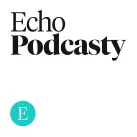

Diskuze
Komentáře jsou přístupné pouze pro předplatitele. Budou publikovány pod Vaší emailovou adresou, případně pod Vaším jménem, které lze vyplnit místo emailu. Záleží nám na kultivovanosti diskuze, proto nechceme anonymní příspěvky.